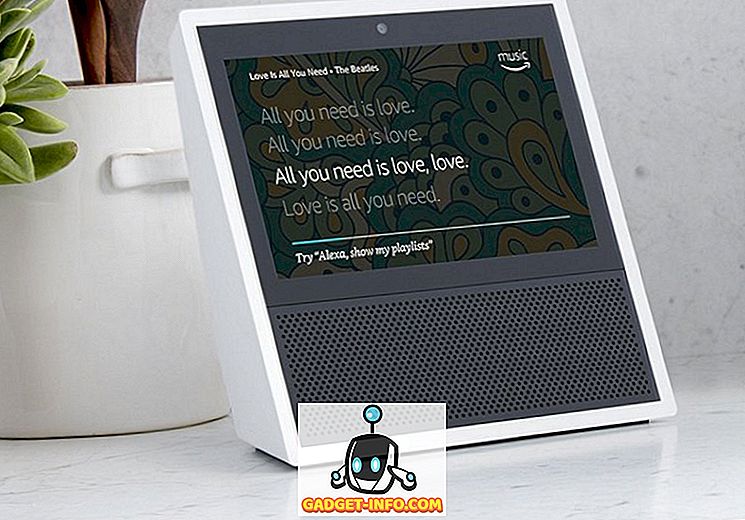I kontinuerlig kamp av operativsystemer, er den ene morderen funksjonen som skiller fra hverandre Android det nivået av tilpassbarhet det tilbyr sine brukere. Hvert system har sin egen config-fil, og Android lagrer sine kjernefunksjonsverdier i Build.Prop-filen. For alle brukere, endrer Build.Prop-filen døren til å justere enheten uten å måtte installere noen tredjepartsapps eller mods. Så, hvis du har vært på utkikk etter de beste Build.Prop-tweaksene for din forankrede Android-smarttelefon, har vi dekket deg. Vi tar med deg de 16 beste Android Build.Prop-tweaks du kan prøve:
Merk: Du kan endre Build.Prop-filen din ved hjelp av en hvilken som helst filbehandling med root-nettleserstøtte. Se vår liste over filansvarlige her. Alternativt kan du også endre Build.Prop-filen ved hjelp av ADB Shell. For å fortsette med disse tweaksene, bare sørg for å finne de angitte oppføringene i Build.Prop-filen din og endre verdiene som nevnt.
1. Forbedre rulling
Du har kanskje lagt merke til at det til tider ikke er væsken mens du ruller på skjermen. Du kan fikse det ved å endre maksimal og minimum fluidhastighet på enheten, noe som i utgangspunktet forbedrer den generelle rullingen på enheten.
windowsmgr.max_events_per_sec = 150
ro.min_pointer_dur = 8 ro.max.fling_velocity = 12000
ro.min.fling_velocity = 8000
2. Aktiver automatisk rotasjon på låseskjerm
De tidligere versjonene av Android pleide å ha automatisk rotasjon aktivert på låseskjermen, men av en eller annen grunn, slår Google av den funksjonen. Likevel kan du enkelt aktivere den med følgende kode.
lockscreen.rot_override = true
3. Aktiver automatisk rotasjon på startskjermbildet
Selv om egendefinerte lansere har automatisk rotasjonsstøtte for hjemmeskjermen, støtter ikke lansere og ulike OEM-lansere det. Vel, det er ingenting å bekymre deg, da du kan aktivere automatisk rotasjon på startskjermen ved hjelp av denne kommandoen.
log.tag.launcher_force_rotate = VERBOSE
4. Forbedre netthastigheten
Lider du av langsomme internetthastigheter? Heldigvis kan du forbedre den totale internetthastigheten på Android-enheten ved å øke TCPs buffersize. Videre, å tvinge enheten til å bruke Googles DNS er en annen velprøvd metode for å øke Internett-hastigheten.
net.tcp.buffersize.default = 4096, 87380, 256960, 4096, 16384, 256960
net.tcp.buffersize.wifi = 4096, 87380, 256960, 4096, 163 84, 256960
net.tcp.buffersize.umts = 4096, 87380, 256960, 4096, 163 84, 256960
net.tcp.buffersize.gprs = 4096, 87380, 256960, 4096, 163 84, 256960
net.tcp.buffersize.edge = 4096, 87380, 256960, 4096, 163 84, 256960
net.dns1 = 8.8.8.8
net.dns2 = 8.8.4.4
5. Deaktiverer svart skjerm etter samtalen
Det kan hende at enhetens nærhetssensor kanskje ikke fungerer riktig, noe som til slutt resulterer i en svart skjerm i noen sekunder etter at samtalen er kuttet. Dette kan løses ved å endre nærhetsforsinkelsen som vist nedenfor.
ro.lge.proximity.delay = 25
mot.proximity.delay = 25
6. Forbedre bildekvaliteten
Du kan være klar over det faktum at WhatsApp reduserer størrelsen på mediefiler ved deling for raskere overføring. Android-systemet, i seg selv, viser ikke hele innholdet i et bilde for å redusere den nødvendige prosessorkraften. I stedet gjør det bare bildet til forholdsvis lavere kvalitet, som selv om det er bra nok, ikke er den beste kvaliteten. Hvis du føler at enheten har nok strøm til å håndtere hele prosesseringsoppgaven for å vise bildene i originalkvalitet, kan du endre verdiene nevnt nedenfor.
ro.media.enc.jpeg.quality = 100
7. Aktiver Faster Boot
På din Windows-PC har du kanskje lagt merke til at siden Windows 8, ble oppstartstidene veldig små. Dette skyldes at Microsoft introduserte Hurtigstart, en prosess der de fleste dataene ble lagret som dvalemodus, som deretter ble lastet ved neste oppstart, og sparer dermed mange sekunder. Android har en lignende funksjon i seg selv, noe som gjør det mulig å starte opp raskere . Dette kan aktiveres med koden nedenfor.
ro.config.hw_quickpoweron = true
8. Tving 270-graders rotasjon på alle apper
På Android er standardrotasjonsgrader 90 °, 180 ° og 270 °. Til tross for dette er det apps som velger å rotere bare 90 °, og det kan skje et scenario der du må rotere enheten selv for å sikre at du holder den riktig. Dette kan unngås ved kraftig å aktivere 270 ° rotasjon på alle apper med koden som er gitt nedenfor.
windowsmgr.support_rotation_270 = true
9. Hold baklyslede kapasitive taster på mens skjermen er på
Hvis du bruker en enhet som har bakgrunnsbelyste kapasitive taster på den, har du kanskje lagt merke til at baklyset bare er aktivert når du trykker på det, og det for kort tid. Hvis du vil at baklyset skal slås på permanent så lenge skjermen forblir på, kan du gjøre det ved å endre baklysets tidsavbrudd.
ro.mot.buttonlight.timeout = 0
10. Deaktiver Innebygd feilrapportering
Android-brukere er ganske godt kjent med apper som krasjer på dem. Mens appen krasjer er dårlig, er kontinuerlig varsling av Feilrapportering mye mer irriterende. Hvis du føler det samme og vil gjerne bli kvitt den irriterende rapporteringsfunksjonen, kan du legge til følgende kodelinjer til slutten av Build.Prop-filen.
profiler.force_disable_err_rpt = 1
profiler.force_disable_ulog = 1
11. Lag telefonen din så snart du får en samtale
På grunn av sikkerhetsformål venter Android-systemet vanligvis og verifiserer forbindelsen før den sender signalet for å ringe til enheten. Dette kan endres ved å legge til noen linjer på slutten av Build.Prop-filen.
ro.telephony.call_ring.delay = 0
ring.delay = 0
12. Endre enhetens DPI
DPI refererer til tettheten uavhengighet på enheten din, som er forholdet mellom enhetens oppløsning til skjermstørrelsen. Du kan endre DPI for å øke eller redusere det totale innholdet som vises på skjermen, ved å endre LCD-tetthetsverdien.
ro.sf.lcd_density = XXX
Her henviser XXX til DPI-verdien. Mens verdiene generelt er et tall på 160, kan du velge å angi hvilken som helst verdi av ditt valg.
13. Øk tiden mellom WiFi-nettverksskanninger
Som standard skanner Android-systemet for WiFi-nettverk i et intervall på 15 sekunder. Mens denne funksjonen er god, drenerer den mye batteri . Du kan endre dette intervallet ved hjelp av følgende kode.
wifi.supplicant_scan_interval = XXX
Her henviser XXX til intervallet for skanning i sekunder. Så hvis du vil endre intervallet til å si 5 minutter, må du endre XXX til 300.
14. Forbedret total ytelse
Android-systemet leveres med en lagerytelses-tuner, som av en eller annen grunn gjør at Google deaktiverer. Du kan aktivere den ved hjelp av følgende kode for å oppleve bedre RAM-styring og økt behandling.
debug.performance.tuning = 1
15. Lås lanseringen til minne
Noen ganger i prosessen med RAM-administrasjon, har noen enheter en tendens til å fjerne launcher-appen fra minnet. Android Launcher er et program som bruker mye prosessorkraft ved omstart, og rydde det fra RAM bruker kontinuerlig mye prosessorkraft som resulterer i tap av viktig batterisaft også. Dette kan forhindres ved å låse lanseringsprogrammet til minnet ved hjelp av koden nedenfor.
ro.HOME_APP_ADJ = 1
16. Stream videoer raskere
Android har et rammeavhengig rammeverk for dets streaming-formål (Nei, vi snakker ikke om Stagefright Security Hack), som kan endres for å resultere i raskere streaming av elektroniske videoer. Du kan gjøre det ved å legge til følgende kodelinjer på slutten av Build.Prop-filen.
media.stagefright.enable-spiller = true
media.stagefright.enable-meta = true
media.stagefright.enable-scan = true
media.stagefright.enable http = true
media.stagefright.enable-RTSP = true
media.stagefright.enable-record = false
Tweak Android med disse Build.Prop Tweaks
Build.Prop-filen er den grunnleggende konfigurasjonsfilen for de fleste aspekter av Android-systemet. Du kan finjustere det for å endre det meste av funksjonen til enheten din slik at den passer til dine behov eller behov. Vel, dette var noen av de mest praktiske og nyttige Build.Prop-tweaksene du kan prøve på Android-smarttelefonen din. Vi har inkludert tweaks som skal fungere med Lollipop, Marshmallow, Nougat og til og med den nyeste Android O oppdateringen. Del med oss dine erfaringer med å tweak rundt med Build.Prop filen, og eventuelle spørsmål i kommentarfeltet nedenfor.